
Duolingo へのサインイン中に問題が発生していますか? 答えが「はい」の場合は、私たちがサポートしますので、もう探す必要はありません。
デュオリンゴ 間違いなく言語学習に最適なアプリの 1 つです。 世界中で何百万人ものユーザーが外国語を学習するためにそれを使用しています。
場合によっては、新しい言語を学ぶよりも、Duolingo にサインインする方が難しい場合があります。 多くのユーザーがソーシャル メディアで、Duolingo.com または Duolingo アプリにサインインしようとすると必ずエラー メッセージが表示されると不満を訴えました。
こちらもお読みください > Duolingo プロモーション コード
完全なエラー メッセージは次のとおりです。 「ログインできませんでした。後でもう一度サインインしてください。」
Duolingo へのサインイン中に同じエラーが発生した場合でも、心配する必要はありません。問題を解決する複数の方法を説明したトラブルシューティング ガイドを作成しました。
これらのメソッドがどのようなもので、どのように機能するかを知るには、読み続ける必要があります。
早速、始めましょう。
Duolingo にサインインできない問題を修正する方法 (2024)
「Duolingo にサインインできない」問題を現時点で解決できるいくつかの方法は次のとおりです。
1. 正しい認証情報を使用する
ユーザーが「」に遭遇する最も一般的な理由は、Duolingo にサインインできません」 エラーは、間違った資格情報を入力することです。
Duolingo にサインインできない場合は、必ず次のことを行ってください。 入力した認証情報を 2 回確認してください。 慌ててメールIDとパスワードを間違えて入力してしまうことがあります。
Duolingo のサインイン エラーを解決したい場合は、必ずログイン情報を入力してください。 ゆっくりと慎重に詳細を説明します。
このとき、資格情報の入力中に間違いを見つけた場合に、その間違いを見つけることができます。 ゆっくり慎重に入力しても同じエラーが発生する場合は、次のことを試してください。 あなたのパスワードをリセット 「」をクリックするとパスワードをお忘れですか' オプション。
2. Duolingoサーバーのステータスを確認する
「Duolingo にサインインできません」というメッセージが表示された場合、次に行うべきことは、Duolingo の現在のサーバー状態を確認することです。
Duolingo はオンライン プラットフォームであるため、レッスン、イベント、クエストにアクセスするにはサーバーが稼働している必要があります。 何らかの理由で Duolingo がダウンした場合、複数のエラー、問題、不具合が発生することになります。
Duolingo サーバーのステータスを確認するには、次のサイトにアクセスしてください。 ダウンディテクター Duolingo を検索します。 リンクをクリックするとDuolingoのサーバーステータスも確認できます。
リンクにアクセスしたら、苦情のグラフを確認してください。 上昇モードの場合は、Duolingo サーバーがダウンしていることを意味します。
Downdetector.com でピークが表示されない場合は、サーバーが現在稼動しており、実行中であることを意味します。 特に、Duolingo がダウンしている場合は、それが終わるまで待つ以外に選択肢はありません。
Duolingo が稼働しており、誰にとっても正常に実行されている場合は、次の方法を適用して問題を解決してください。
3. キャッシュと Cookie をクリアする
「Duolingo にサインインできない」問題を解決するために使用できる次の方法は、プラットフォームのキャッシュと Cookie をクリアすることです。
Duolingo のキャッシュと Cookie をクリアする方法を説明する前に、キャッシュとは、同じ Web サイトやアプリケーションを再度使用するときにスムーズで中断のないエクスペリエンスを提供するためにアクティビティが保存されるファイルであることを説明します。
キャッシュと Cookie は、さまざまな理由で期限切れになり、破損することがあります。 これが発生すると、ユーザーは次のようなエラーに遭遇します。Duolingo で歌えない' その他。
この問題を解決するには、モバイルと PC のキャッシュと Cookie をクリアまたは削除する必要があります。 その方法がわからない場合は、以下の手順に従ってください。
パソコン
Google Chrome でキャッシュと Cookie をクリアするには、以下の手順に従ってください。
- まず、PC で Google Chrome を起動します。
- 起動したら、 「スリー・ドット」 画面の右上隅にあります。
- ドロップダウン メニューから「」を選択します。閲覧履歴データの消去…'
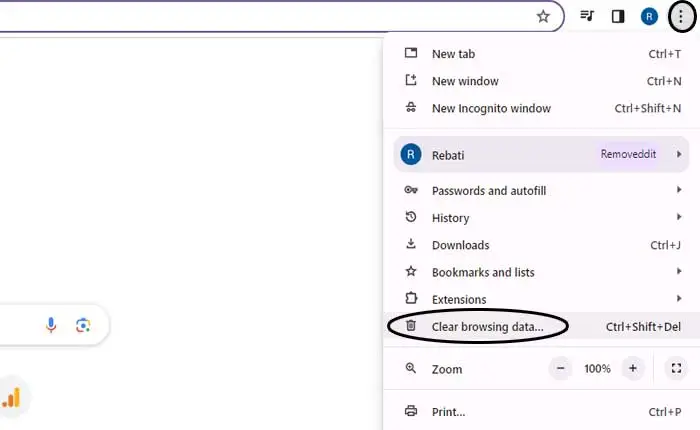
- その後、新しいウィンドウが表示されます。
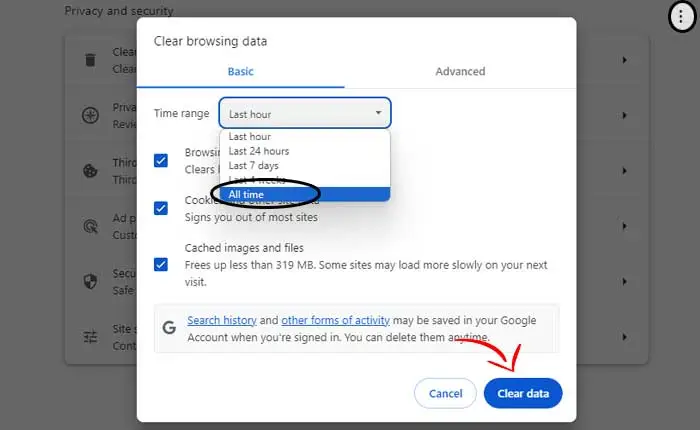
- そこで、「」を選択する必要がありますずっと」 「時間範囲」セクションで「」をクリックします。データをクリアしてください」 ボタン。
- クリアしたら、Google Chrome を閉じて再起動し、 「Duolingo.com」' その後、資格情報を使用してログインし、エラーが修正されたかどうかを確認します。
- それでおしまい。
モバイル(アンドロイド)
Duolingo アプリのキャッシュをクリアするには、以下の手順に従ってください。
- まず、 を長押しします。 Duolingoアプリ。
- そうすると、たくさんのオプションが表示されます。
- そこで、「」をタップする必要がありますアプリ情報」 アイコン。
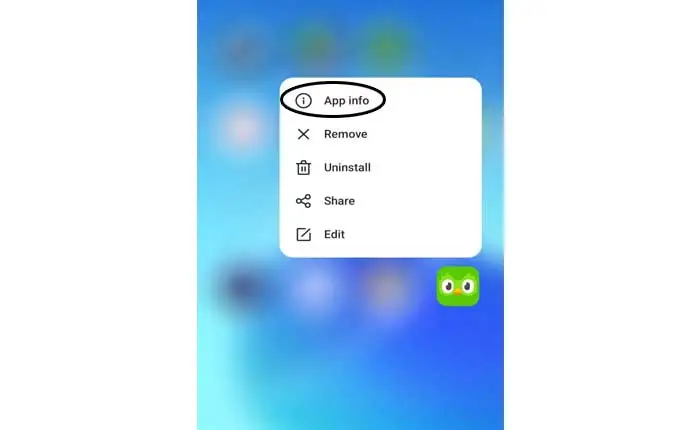
- 次に、「ストレージ使用量」セクションに移動し、「」をクリックします。キャッシュの消去'。
- さあ、それをタップしてください。
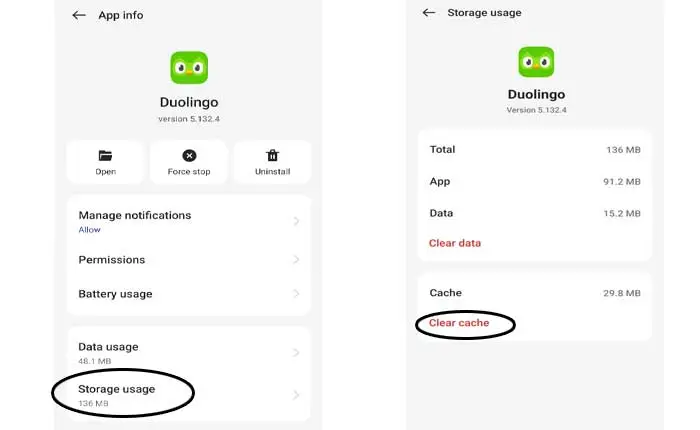
- クリアしたら、Duolingo アプリを起動し、サインインしてエラーが修正されたかどうかを確認してください。
- それでおしまい。
4. Duolingoアプリをアップデートする
Duolingo アプリをしばらく更新していない場合、アプリが古いために「Duolingo にサインインできない」という問題が発生する可能性があります。
この問題は、アプリを最新バージョンに更新するだけで解決できます。 Android と iOS で Duolingo を更新するプロセスは少し異なります。 学ぶには、読み続けてください。
アンドロイド
Android で Duolingo アプリを更新するには、以下の手順に従ってください。
- まず、 Google Playストア。
- さあ、検索してください デュオリンゴ。
- 次に、「」をクリックします。アップデート' ボタンがある場合は、
- 更新したら、ゲームを起動してエラーが修正されたかどうかを確認します。
- それでおしまい。
iOS
iOS で Duolingo アプリを更新するには、以下の手順に従ってください。
- まず、開きます アップルのアプリストア。
- 今、あなたのをタップしてください プロフィールアイコン。
- さあ、ここに行ってください 'すべて更新' ボタン。
- これを行うと、Duolingo を含むすべてのアプリが更新されます。
- それでおしまい。
5.VPNを使用する
「Duolingo にサインインできない」問題を解決する次で最後の方法は、VPN を使用することです。 多くの VPN が Web 上で利用できますが、1.1.1.1 VPN を使用することをお勧めします。
他の VPN とは異なり、この VPN では国を選択する必要はありません。 Google および Apple App Store から 1.1.1.1 VPN をダウンロードしてインストールするだけです。
インストールしたら、起動して接続します。 接続したら、Duolingo を起動してサインインし、エラーが修正されたかどうかを確認します。
Duolingo にサインインできない問題を修正する方法について知っておく必要があるのはこれだけです。
